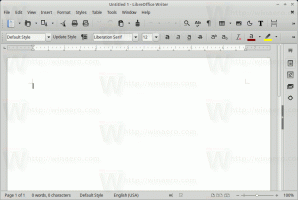Odstranite zavihek Prilagodi iz lastnosti datoteke v sistemu Windows 10
Zavihek Prilagodi v pogovornem oknu lastnosti datoteke v Raziskovalcu datotek lahko uporabite za ogled in spreminjanje predloge mape in ikone za mapo. Če želite uporabnikom omejiti spreminjanje možnosti, ki so na voljo na zavihku Prilagodi, lahko skrijete zavihek Prilagodi v lastnostih datoteke s prilagoditvijo registra. Evo, kako je to mogoče storiti.
Raziskovalec datotek v sistemu Windows 10 ima pet predlog map - Splošni predmeti, Dokumenti, Slike, Glasba in Video posnetki. Ko vidite zavihek Prilagodi knjižnice ali mape, boste videli te predloge. To dodaja večjo prilagodljivost za ogled vaših osebnih podatkov.
Na primer, tudi če vam je ljubši, recimo, pogled seznama za dokumente, boste morda želeli, da je vaša glasbena knjižnica prikazana v podrobnostih ogled in želite, da so vaše knjižnice slik in videoposnetkov v pogledih, ki temeljijo na ikonah, kot so srednji, veliki ali zelo veliki ikone.
Tukaj je opisano, kako po potrebi skrijete zavihek Prilagodi v lastnostih datoteke.
Če želite odstraniti zavihek Prilagodi iz lastnosti datoteke v sistemu Windows 10, naredite naslednje.
- Prenesite naslednji ZIP arhiv: Prenesite ZIP arhiv.
- Izvlecite njegovo vsebino v katero koli mapo. Datoteke lahko postavite neposredno na namizje.
- Odblokirajte datoteke.
- Dvokliknite na Odstranite zavihek Customize iz Properties.reg datoteko, da jo združite.
- Če želite obnoviti zavihek Prilagodi, uporabite priloženo datoteko Dodajte zavihek Customize v Properties.reg.
- Odjava in se prijavite v svoj uporabniški račun.
To je to.
Kako deluje
Datoteke registra zgoraj omogočajo možnost Posebni pravilnik skupine pod ključem
HKEY_CURRENT_USER\Software\Microsoft\Windows\CurrentVersion\Policies\Explorer
Oglejte si, kako odpreti registrski ključ z enim klikom. Ustvarite ta registrski ključ, če ga nimate.
Če želite odstraniti zavihek Prilagodi, ustvarite novo 32-bitno vrednost DWORD NoCustomizeThisFolder in nastavite podatke o vrednosti na 1. Opomba: tudi če ste izvaja 64-bitni Windows še vedno morate ustvariti 32-bitno vrednost DWORD.
Po tem morate Odjava in se prijavite v svoj uporabniški račun.
Alternativni popravek registra
Če zgoraj opisana prilagoditev nima učinka v vaši izdaji sistema Windows 10, lahko storite naslednje.
- Odprite Aplikacija urejevalnik registra.
- Pojdite na naslednji registrski ključ.
HKEY_CLASSES_ROOT\Directory\shellex\PropertySheetHandlers
Oglejte si, kako odpreti registrski ključ z enim klikom. Ustvarite ta registrski ključ, če ga nimate.
- Tukaj odstranite podključ {ef43ecfe-2ab9-4632-bf21-58909dd177f0}. Odgovoren je za zavihek Prilagodi. Ko ga odstranite, bo zavihek izginil iz lastnosti datoteke.
- Če želite obnoviti zavihek, samo ustvarite nov podključ pod omenjenim
HKEY_CLASSES_ROOT\Directory\shellex\PropertySheetHandlersveja.
Registrske datoteke, pripravljene za uporabo za to različico nastavitve, lahko prenesete tukaj:
Prenesite registrske datoteke
To je to.
Tudi glej Odstranite zavihek s podrobnostmi iz lastnosti datoteke v sistemu Windows 10.